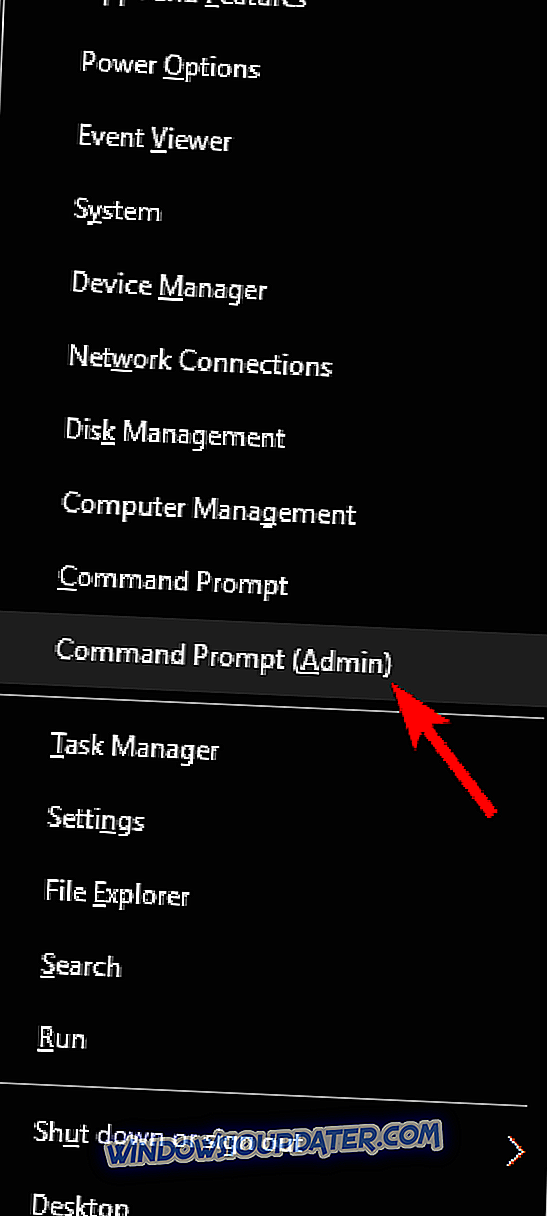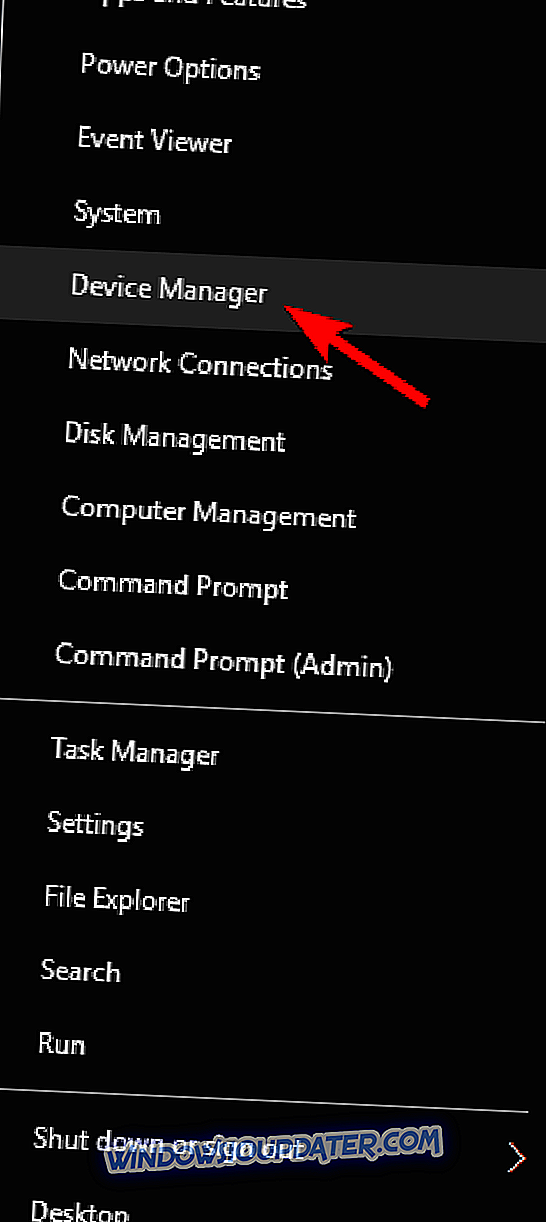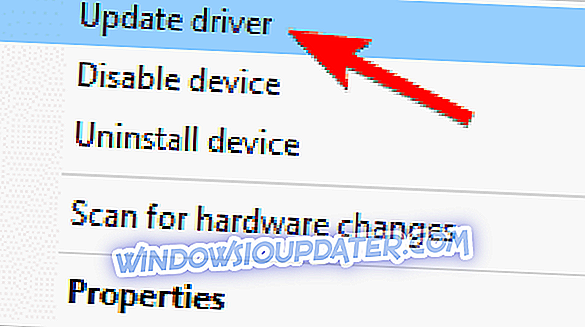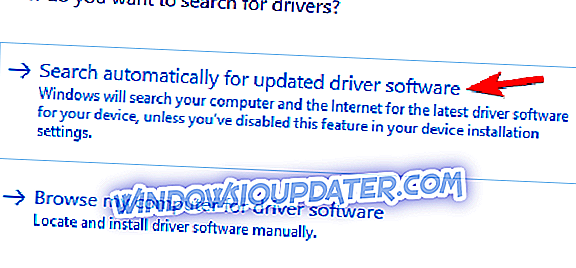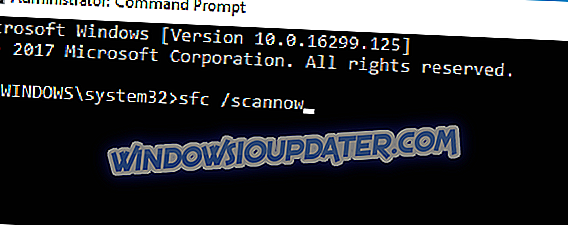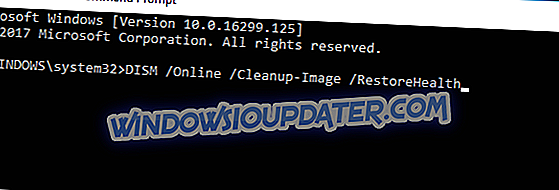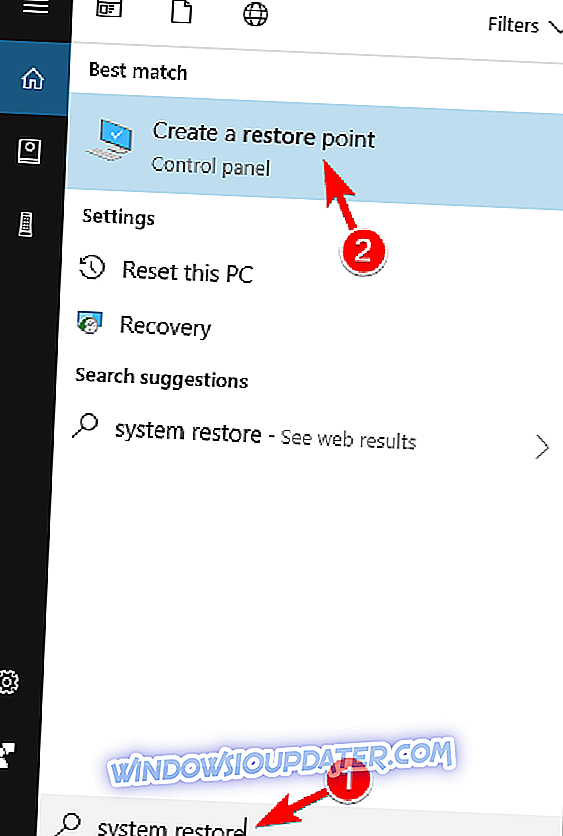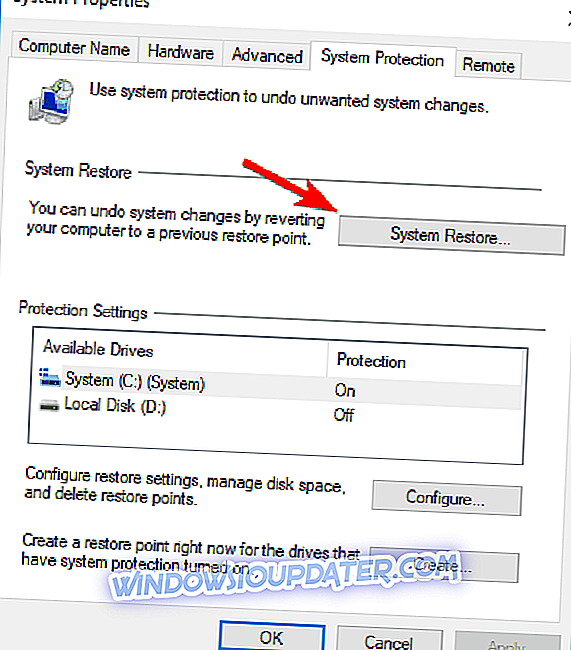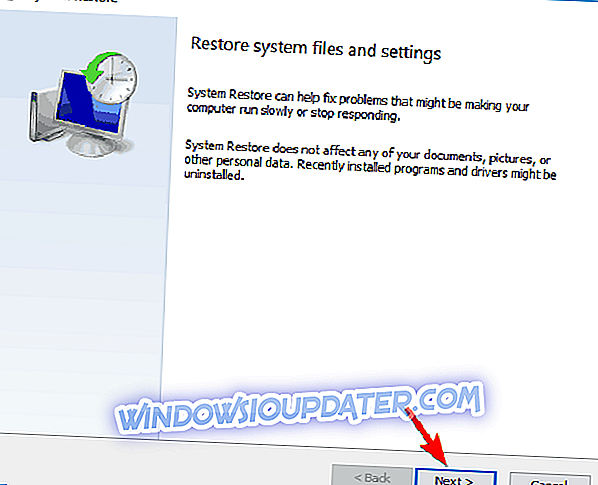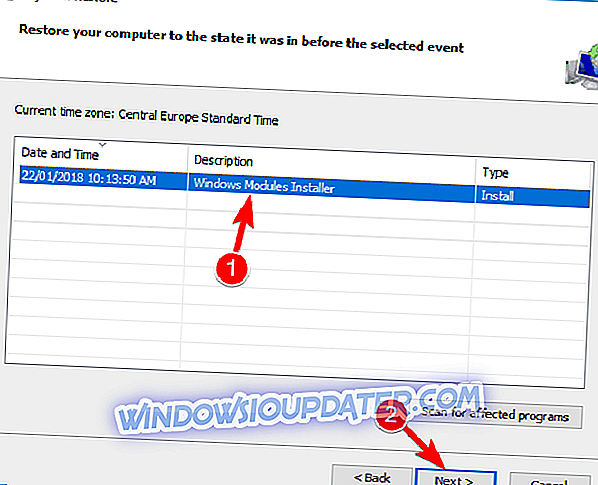Το σφάλμα "wdsutil.dll λείπει" είναι ένα κοινό σφάλμα των Windows το οποίο μπορεί να προκαλέσει διάφορα ζητήματα συστήματος όπως: αργές εκκινήσεις ακολουθίες, προβλήματα κατάψυξης υπολογιστή, ζητήματα τερματισμού λειτουργίας καθώς και αποτυχία εγκατάστασης.
Αυτά τα σφάλματα .dll θα πρέπει να διορθωθούν το συντομότερο δυνατό επειδή επηρεάζουν πολλούς τομείς του συστήματος. Ο κύριος ρόλος τους είναι να επιτρέπουν σε πολλαπλά προγράμματα λογισμικού να μοιράζονται την ίδια λειτουργικότητα.
Το σφάλμα "wdsutil.dll λείπει / δεν βρέθηκε" υπονομεύει τους χρήστες των Windows
Wdsutil.dll λείπει σφάλμα μπορεί να σας αποτρέψει από την εκτέλεση ορισμένων εφαρμογών, και μιλώντας για αυτό το σφάλμα, εδώ είναι μερικά παρόμοια θέματα που οι χρήστες ανέφεραν:
- Το πρόγραμμα δεν μπορεί να ξεκινήσει επειδή το wdsutil dll λείπει από τον υπολογιστή σας - Αυτό το ζήτημα μπορεί να εμφανιστεί αν η εγκατάσταση των Windows είναι κατεστραμμένη, αλλά θα πρέπει να μπορείτε να διορθώσετε το πρόβλημα απλά κάνοντας σάρωση SFC ή DISM στον υπολογιστή σας.
- Wdsutil.dll που λείπουν Windows 7, 8.1, 10 - Αυτό το πρόβλημα μπορεί να εμφανιστεί σχεδόν σε οποιαδήποτε έκδοση των Windows, αλλά ακόμα και αν δεν χρησιμοποιείτε τα Windows 10, θα πρέπει να μπορείτε να εφαρμόσετε τις περισσότερες από τις λύσεις μας.
- Wdsutil dll λείπει ο κωδικός σφάλματος 0x7e, 0xc1 - Μερικές φορές αυτό το μήνυμα μπορεί να ακολουθείται από έναν συγκεκριμένο κωδικό σφάλματος. Για να διορθώσετε αυτό το ζήτημα, σας συνιστούμε να ενημερώσετε όλους τους οδηγούς σας και να ελέγξετε αν αυτό βοηθά.
- Το αρχείο Wdsutil.dll απέτυχε να φορτωθεί - Εάν συνεχίσετε να λαμβάνετε αυτό το μήνυμα σφάλματος, ίσως μπορείτε να το διορθώσετε απλά κάνοντας μια επιτόπια αναβάθμιση.
Λύση 1 - Εκτελέστε πλήρη σάρωση του συστήματος

Είναι πιθανό αυτό το σφάλμα wdsutil.dll να οφείλεται σε πρόγραμμα κακόβουλης λειτουργίας που εκτελείται στον υπολογιστή σας. Εκτελέστε πλήρη σάρωση του συστήματος χρησιμοποιώντας το antivirus σας. Μπορείτε επίσης να χρησιμοποιήσετε ένα από αυτά τα εργαλεία κατά της πειρατείας για να καθαρίσετε κυριολεκτικά όλα τα κακόβουλα προγράμματα από τον υπολογιστή σας.
Εάν θέλετε να διασφαλίσετε ότι ο υπολογιστής σας προστατεύεται σωστά από κακόβουλο λογισμικό, είναι πάντα καλό να χρησιμοποιήσετε ένα καλό λογισμικό προστασίας από ιούς τρίτων κατασκευαστών. Για να εξασφαλίσετε ότι ο υπολογιστής σας είναι απόλυτα προστατευμένος από τις online απειλές, προτείνουμε να κάνετε λήψη του Bitdefender και να εκτελέσετε πλήρη σάρωση του συστήματος. Αφού αφαιρέσετε το κακόβουλο λογισμικό από τον υπολογιστή σας, ελέγξτε αν το πρόβλημα εξακολουθεί να υπάρχει.
Λύση 2 - Μη αυτόματη καταχώρηση wdsutil.dll
Σύμφωνα με τους χρήστες, μερικές φορές ενδέχεται να λείπει μήνυμα getwdsutil.dll επειδή το αρχείο δεν έχει καταχωρηθεί σωστά. Ωστόσο, μπορείτε να διορθώσετε αυτό το πρόβλημα μόνοι σας, τρέχοντας μερικές εντολές στο Command Prompt. Για να το κάνετε αυτό, ακολουθήστε τα εξής βήματα:
- Πατήστε το πλήκτρο Windows + X για να ανοίξετε το μενού Win + X. Επιλέξτε Γραμμή εντολών (Διαχειριστής) ή PowerShell (Διαχειριστής) από το μενού.
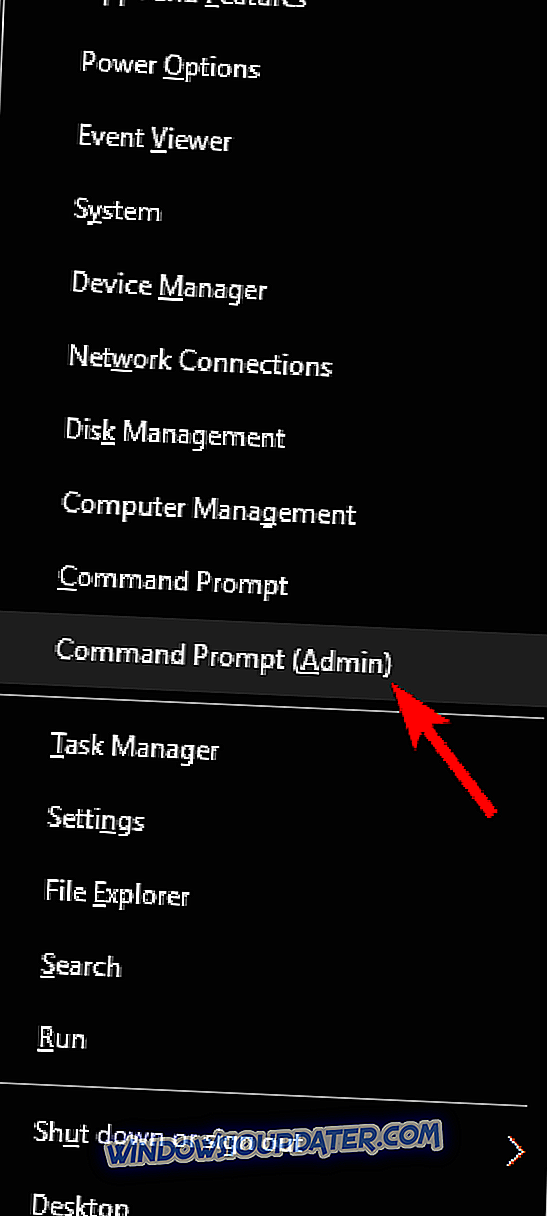
- Πληκτρολογήστε την εντολή regsvr32 / u wdsutil.dll για να καταργήσετε την καταχώριση του αρχείου> πατήστε Enter .
- Πληκτρολογήστε την εντολή regsvr32 / i wdsutil.dll για να καταχωρίσετε το αρχείο σας> πατήστε Enter .
- Κλείστε τα παράθυρα της γραμμής εντολών> επανεκκινήστε το πρόγραμμα που σχετίζεται με το σφάλμα wdsutil.dll.
Εάν εξακολουθείτε να αντιμετωπίζετε προβλήματα στον υπολογιστή σας με αρχεία .dll, σας συνιστούμε να κατεβάσετε αυτό το εργαλείο (100% ασφαλές και δοκιμασμένο από εμάς) για να διορθώσετε διάφορα προβλήματα PC, όπως λείπουν ή αλλοιωμένα .dlls, κακόβουλο λογισμικό και αποτυχία υλικού.
Λύση 3 - Χρησιμοποιήστε ένα πρόγραμμα καθαρισμού μητρώου

Ένα εργαλείο καθαρισμού μητρώου μπορεί να καθορίσει τις καταχωρήσεις μητρώου wdsutil.dll που ενδέχεται να προκαλούν το σφάλμα. Μπορείτε να χρησιμοποιήσετε ένα από τα παρακάτω προγράμματα καθαρισμού μητρώου που αναφέρονται στο άρθρο μας "10 καλύτερα προγράμματα καθαρισμού μητρώου για Windows 10".
Αν ψάχνετε για ένα καλό πρόγραμμα καθαρισμού μητρώου που ίσως είναι σε θέση να διορθώσει το πρόβλημά σας, προτείνουμε να δοκιμάσετε το CCleaner .
Λύση 4 - Ενημερώστε τα προγράμματα οδήγησης του υπολογιστή σας
Σύμφωνα με τους χρήστες, μερικές φορές το μήνυμα wdsutil.dll λείπει μπορεί να εμφανιστεί μήνυμα λόγω παρωχημένων προγραμμάτων οδήγησης. Για να διορθώσετε αυτό το πρόβλημα, πρέπει να ενημερώσετε τα παλιότερα προγράμματα οδήγησης κάνοντας τα εξής:
- Πατήστε το πλήκτρο Windows + X και επιλέξτε Διαχείριση συσκευών .
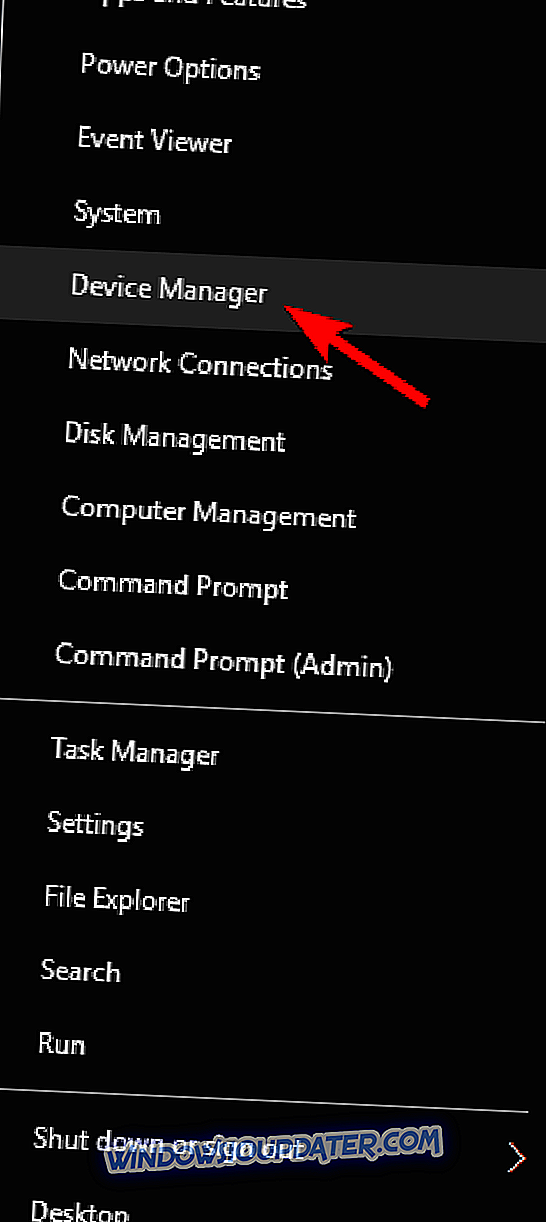
- Αναπτύξτε την κατηγορία οδήγησης που συσχετίζεται με το σφάλμα wdsutil.dll> κάντε δεξί κλικ> επιλέξτε Ενημέρωση προγράμματος οδήγησης.
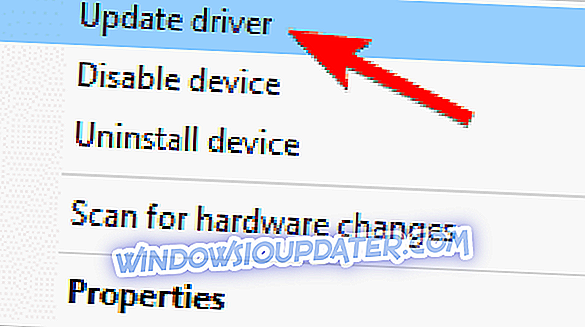
- Επιλέξτε Αυτόματη αναζήτηση για ενημερωμένο λογισμικό προγράμματος οδήγησης.
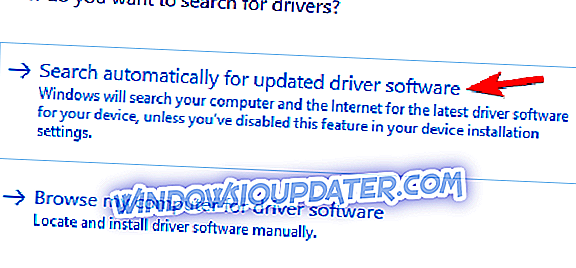
- Επανεκκινήστε το πρόγραμμα που σχετίζεται με το σφάλμα wdsutil.dll.
Εναλλακτικά, μπορείτε να κατεβάσετε τα προγράμματα οδήγησης απευθείας από τον ιστότοπο του κατασκευαστή. Αυτό μπορεί να είναι ένα τεράστιο έργο, ειδικά εάν πρέπει να ενημερώσετε τα προγράμματα οδήγησης για διάφορες συσκευές. Αν θέλετε να ενημερώσετε τα προγράμματα οδήγησης αυτόματα με μερικά μόνο κλικ, προτείνουμε να δοκιμάσετε το λογισμικό TweakBit Driver Updater .
Λύση 5 - Εκτέλεση της εντολής σάρωσης SFC
Προβλήματα με το αρχείο wdsutil.dll μπορεί μερικές φορές να προκύψουν εάν τα αρχεία του συστήματος σας είναι κατεστραμμένα. Ωστόσο, ίσως μπορείτε να διορθώσετε αυτό το πρόβλημα απλά κάνοντας μια σάρωση SFC. Για να το κάνετε αυτό, ακολουθήστε τα εξής βήματα:
- Πατήστε το πλήκτρο Windows + X > επιλογή Γραμμή εντολών (Διαχειριστής) .
- Πληκτρολογήστε sfc / scannow > πατήστε Enter .
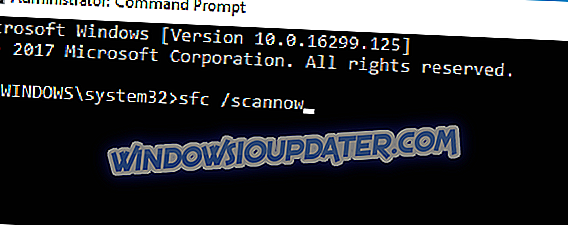
- Περιμένετε έως ότου ολοκληρωθεί η εντολή> το πρόγραμμα που σχετίζεται με το σφάλμα wdsutil.dll.
Εάν η σάρωση SFC δεν επιλύει το πρόβλημα ή αν δεν μπορείτε να εκτελέσετε καθόλου τη σάρωση SFC, ίσως χρειαστεί να χρησιμοποιήσετε τη σάρωση DISM. Για να το κάνετε αυτό, ακολουθήστε τα εξής βήματα:
- Ξεκινήστε τη γραμμή εντολών ως διαχειριστής.
- Τώρα εισάγετε την εντολή DISM / Online / Cleanup-Image / RestoreHealth και πατήστε Enter .
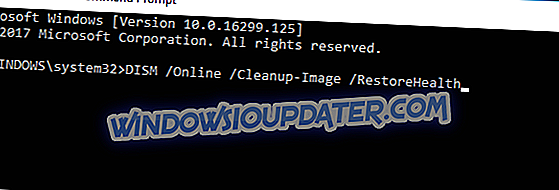
- Η σάρωση DISM θα ξεκινήσει τώρα. Η σάρωση μπορεί να διαρκέσει περίπου 30 λεπτά, οπότε βεβαιωθείτε ότι δεν υπάρχει παρέμβαση σε αυτήν.
Μόλις τελειώσει η σάρωση, ελέγξτε αν το πρόβλημα εξακολουθεί να υπάρχει. Εάν το ζήτημα εξακολουθεί να υπάρχει, προσπαθήστε να εκτελέσετε ξανά σάρωση SFC και ελέγξτε αν αυτό βοηθά.
Λύση 6 - Εκτέλεση επαναφοράς συστήματος
Εάν λείπει το αρχείο wdsutil.dll, το σφάλμα άρχισε να εμφανίζεται πρόσφατα, ενδέχεται να μπορείτε να το διορθώσετε πραγματοποιώντας επαναφορά συστήματος. Αυτό είναι ένα εξαιρετικά χρήσιμο χαρακτηριστικό αφού σας επιτρέπει να διορθώσετε εύκολα πολλά προβλήματα. Για να πραγματοποιήσετε μια επαναφορά συστήματος, κάντε τα εξής:
- Πατήστε το πλήκτρο Windows + S και εισάγετε την επαναφορά συστήματος . Τώρα επιλέξτε Δημιουργία επιλογής σημείου επαναφοράς από το μενού.
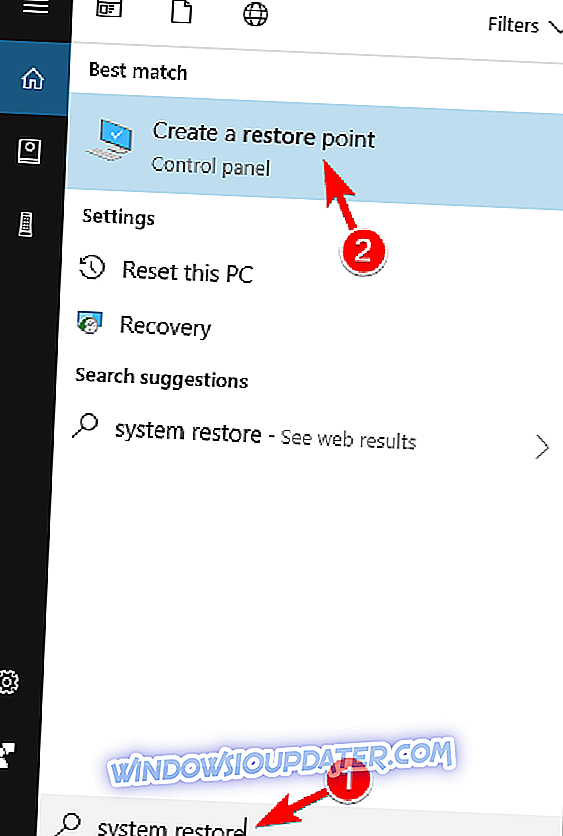
- Όταν ανοίγει το παράθυρο Ιδιότητες συστήματος, επιλέξτε Επαναφορά συστήματος .
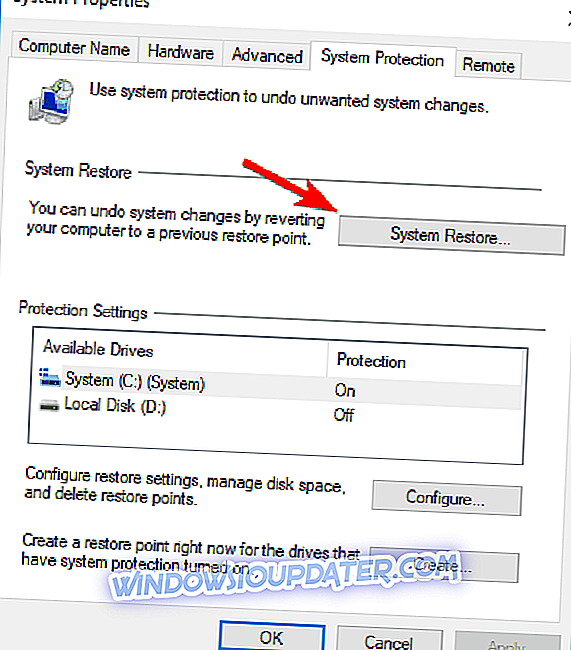
- Το παράθυρο " Επαναφορά συστήματος" θα εμφανιστεί τώρα. Κάντε κλικ στο κουμπί Επόμενο .
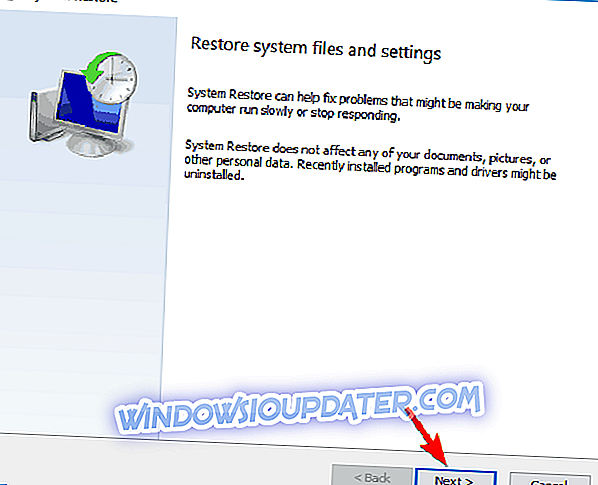
- Εάν υπάρχει, επιλέξτε Εμφάνιση περισσότερων σημείων επαναφοράς . Τώρα επιλέξτε το επιθυμητό σημείο επαναφοράς και κάντε κλικ στο κουμπί Επόμενο .
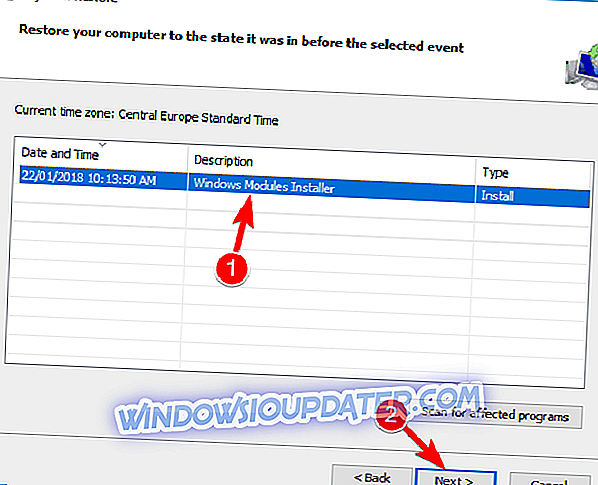
- Ακολουθήστε τις οδηγίες στην οθόνη για να ολοκληρώσετε τη διαδικασία αποκατάστασης.
Λύση 7 - Εκτελέστε μια επιτόπια αναβάθμιση
Εάν άλλες λύσεις δεν επιδιορθώσουν το μήνυμα wdsutil.dll λείπει, ενδέχεται να μπορείτε να διορθώσετε το πρόβλημα πραγματοποιώντας μια επιτόπια αναβάθμιση. Εάν δεν είστε εξοικειωμένοι, μια επιτόπια αναβάθμιση θα επανεγκαταστήσει τα Windows και θα την αναβαθμίσετε στην πιο πρόσφατη έκδοση διατηρώντας παράλληλα όλα τα αρχεία σας ανέπαφα. Η διαδικασία επιτόπιας αναβάθμισης είναι αρκετά απλή και μπορείτε να την εκτελέσετε κάνοντας τα εξής:
- Κάντε λήψη και εκτελέστε το Εργαλείο δημιουργίας μέσων .
- Όταν ξεκινά το εργαλείο δημιουργίας μέσων, επιλέξτε Αναβάθμιση αυτού του υπολογιστή τώρα .
- Περιμένετε μέχρι να γίνει η προετοιμασία των απαραίτητων αρχείων.
- Επιλέξτε Λήψη και εγκατάσταση ενημερώσεων (συνιστάται) και κάντε κλικ στο κουμπί Επόμενο .
- Περιμένετε μέχρι να ληφθούν οι ενημερώσεις.
- Ακολουθήστε τις οδηγίες στην οθόνη μέχρι να φτάσετε στην οθόνη Έτοιμο για εγκατάσταση . Κάντε κλικ στην επιλογή Αλλαγή τι πρέπει να διατηρήσετε .
- Επιλέξτε Διατήρηση προσωπικών αρχείων και εφαρμογών και κάντε κλικ στο κουμπί Επόμενο .
Ακολουθήστε τις οδηγίες στην οθόνη για να ολοκληρώσετε τη ρύθμιση. Μετά την επανεγκατάσταση του συστήματός σας, το ζήτημα θα πρέπει να επιλυθεί πλήρως.
Λύση 8 - Ξαναβάλετε την εικόνα ISO
Μερικές φορές το πρόβλημα αυτό μπορεί να παρουσιαστεί κατά την προσπάθεια εγκατάστασης των Windows 10. Εάν συμβεί αυτό, είναι πιθανό να πάθει ζημιά η εικόνα ISO σας. Για να διορθώσετε αυτό το πρόβλημα, θα χρειαστεί να κάνετε ξανά λήψη της εικόνας ISO και προσπαθήστε να εγκαταστήσετε τα Windows 10 για άλλη μια φορά.
Λύση 9 - Εκτελέστε την εγκατάσταση από το αρχείο ISO
Διάφοροι χρήστες ανέφεραν ότι το wdsutil.dll λείπει από σφάλμα ενώ προσπαθεί να δημιουργήσει ένα bootable flash drive. Ωστόσο, μπορείτε να παρακάμψετε αυτό το πρόβλημα κάνοντας λήψη και τοποθέτηση της εικόνας ISO. Αφού κάνετε αυτό, απλά εκτελέστε το αρχείο setup.exe από την εικόνα και ακολουθήστε τις οδηγίες στην οθόνη.
Λείπει το αρχείο wdsutil.dll μπορεί να προκαλέσει πολλά προβλήματα στον υπολογιστή σας και να αποτρέψει την εκτέλεση των εφαρμογών. Αν και αυτό μπορεί να είναι ένα μεγάλο πρόβλημα, ελπίζουμε ότι καταφέρατε να το διορθώσετε χρησιμοποιώντας μία από τις λύσεις μας.